Come correggere il codice di errore 0x800f0988 in Windows 10
Pubblicato: 2021-01-21Ehi, gente! Di recente hai riscontrato il codice di errore 0x800f0988 durante l'aggiornamento del tuo PC Windows 10? Se si. allora sei nel posto giusto, la nostra guida alla risoluzione dei problemi ti aiuterà a trovare una soluzione adeguata all'errore 0x800f0988 su Windows 10. Questo post evidenzia cinque strategie semplici ma produttive per risolvere lo stesso problema. Questo errore impedisce al dispositivo di installare tutti gli aggiornamenti disponibili.
Ma, prima di andare avanti verso le varie correzioni e soluzioni, cerchiamo prima una breve comprensione del codice di errore 0x800f0988 .
Qual è il codice di errore 0x800f0988 su Windows 10?
All'inizio di febbraio 2020, Microsoft ha rilasciato l'aggiornamento KB4532693 per Windows 10 per risolvere i problemi nel menu Start e nella ricerca di Esplora file. Sfortunatamente, l'aggiornamento ha causato molti problemi agli utenti e ha impedito loro di installare l'aggiornamento.
È stato riferito che il codice di errore 0x800f0988 può influire sulle prestazioni complessive del dispositivo, inclusi problemi Wi-Fi , problemi di avvio e può anche causare problemi BSOD. Se desideri installare l'aggiornamento di Windows sul tuo dispositivo, fai riferimento alla nostra guida passo passo per risolvere i problemi ad esso correlati.
Come correggere il codice di errore 0x800f0988 su PC Windows 10 ? Soluzioni semplici ed efficaci
Se l'errore di aggiornamento di Windows ti assilla da molto tempo, fai riferimento alla nostra soluzione alternativa per risolvere tutti i problemi relativi al codice di errore 0x800f0988 .
Soluzione 1: eseguire lo strumento di risoluzione dei problemi di Windows Update
Questo fornisce un modo semplice per risolvere vari errori relativi all'aggiornamento di Windows. Segui i passaggi rapidi indicati di seguito per riparare i file danneggiati.
- Fare clic sul menu Start e quindi aprire l'app Impostazioni .
- Ora seleziona la scheda Aggiornamento e sicurezza .
- Quindi, seleziona l'opzione Risoluzione dei problemi dal riquadro sinistro della finestra.
- Ora scorri il riquadro di destra e individua l'opzione Windows Update .
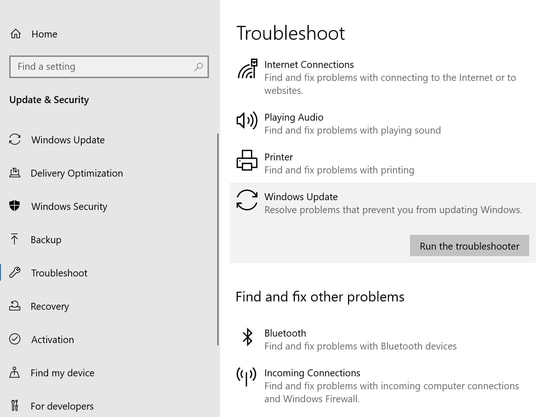
- Fai clic sull'opzione "Esegui lo strumento di risoluzione dei problemi" .
- Attendi fino al completamento del processo.
Infine, riavvia il computer e controlla se il codice di errore esiste ancora. Se sì, passa alla nostra soluzione numero due.
Leggi anche: Qual è il miglior pulitore RAM per PC Windows 10
Soluzione 2: pulire la cartella WinSxS
La pulizia della cartella spazzatura di WinSxS può anche aiutarti a risolvere i problemi relativi al codice di errore 0x800f0988. Puoi avvalerti dell'aiuto di Deployment Image Servicing and Management (DISM) per lo stesso. Ecco come:
- Premi il tasto Windows + S per avviare la finestra di ricerca sul tuo dispositivo.
- Ora digita "cmd" per aprire il prompt dei comandi.
- Fare clic con il tasto destro su di esso per avviare il menu di scelta rapida. Seleziona "Esegui come amministratore" qui.
- Quindi, fai clic sul pulsante Sì nella finestra del prompt dell'UAC per autenticare le tue azioni.
- Ora, nelle finestre appena visualizzate, digita " dism /online /cleanup-image /startcomponentcleanup" e premi il tasto Invio.
- Lascia che il processo venga completato.
- Riavvia il computer e verifica se è possibile installare l'aggiornamento ora.
Soluzione 3: rimuovi lingue aggiuntive
In molti casi, si nota anche che la rimozione delle lingue aggiuntive ha fornito anche soluzioni praticabili. Segui i semplici passaggi elencati di seguito per correggere l'errore 0x800f0988 sul tuo PC Windows 10.

- Avvia l'app Impostazioni di Windows sul tuo computer premendo il tasto Windows + I.
- Ora seleziona l'opzione Ora e lingua , quindi scegli la scheda Lingua dal riquadro di sinistra.
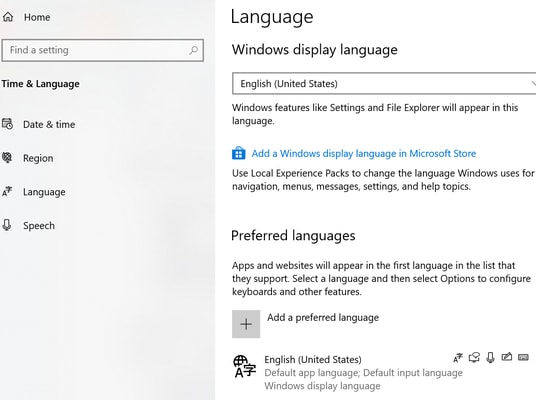
- Ora fai riferimento al riquadro di destra e seleziona Inglese (Stati Uniti) dalla sezione Lingue preferite.
- Rimuovere le altre lingue predefinite facendo clic sul pulsante di rimozione adiacente ad esse.
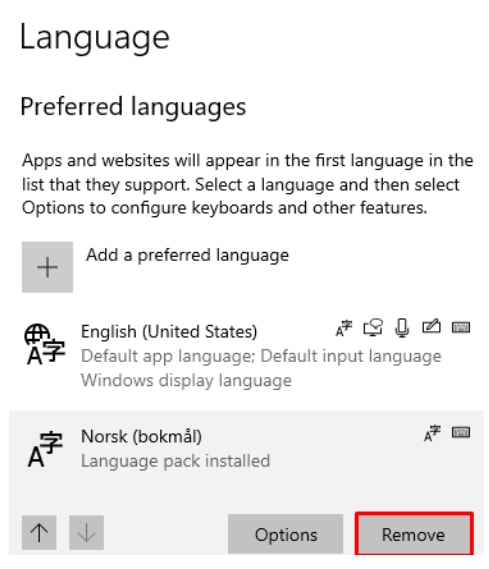
- Salva le modifiche e quindi riavvia il dispositivo.
Ora, prova a installare gli aggiornamenti di Windows e verifica se il problema è stato risolto, in caso contrario passa al nostro metodo successivo per saperne di più su come correggere il codice di errore 0x800f0988.
Leggi anche: Miglior programma di disinstallazione per Windows 10
Soluzione 4: ripristinare il componente Windows Update
In questo modo potrai anche scaricare gli aggiornamenti senza interruzioni. Vediamo come funziona.
- Apri Task Manager sul tuo PC facendo clic con il pulsante destro del mouse sulla barra delle applicazioni.
- Ora dalla finestra Task Manager scegli il menu File seguito dall'opzione "Esegui nuova attività" .
- Digita cmd per creare una nuova attività. Puoi anche fare riferimento alla casella "Crea questa attività con privilegi di amministratore per lo stesso".
- Nella pagina successiva, digita i comandi sotto indicati:
- netto stop wuauserv
- net stop cryptSvc
- bit di stop netti
- net stop mserver
Dopo aver digitato ogni comando, premere invio. In questo modo verranno disabilitati diversi servizi in background.
- Il passaggio successivo consiste nel rinominare la cartella catroot2 e SoftwareDistribution. Per questo, inserisci i comandi sotto indicati:
- ren C:WindowsSystem32catroot2 Catroot2.old
- ren C:WindowsSoftwareDistribution SoftwareDistribution.old
- Ora riavvia i servizi che hai disabilitato in precedenza. Utilizzare i comandi indicati di seguito per questo e ricordarsi di fare clic su Invio dopo ogni comando.
- inizio netto wuauserv
- bit di inizio netto
- net start cryptSvc
- net start mserver
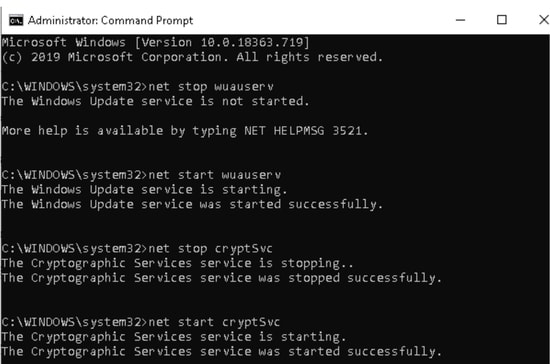
- Attendi il completamento del processo, ora riavvia il dispositivo e prova a installare nuovamente gli aggiornamenti di Windows 10 in sospeso.
Se nessuna delle soluzioni di cui sopra ha funzionato per te, puoi provare a ripristinare il tuo PC Windows 10. Ecco come puoi farlo.
Soluzione 5: ripristina Windows 10 per risolvere l'errore 0x800f0988
Questo è un altro metodo utile che puoi utilizzare per correggere l'errore 0x800f0988 su Windows 10.
- Dal menu Start fare clic sul pulsante ' Reimposta questo PC' .
- Ora dal pannello di destra fai clic sulla scheda Recupero seguita dal pulsante "Inizia" .
- Nella finestra appena visualizzata, fai clic sull'opzione " Mantieni i miei file" e quindi premi il pulsante Avanti.
- Ora premi Ripristina .
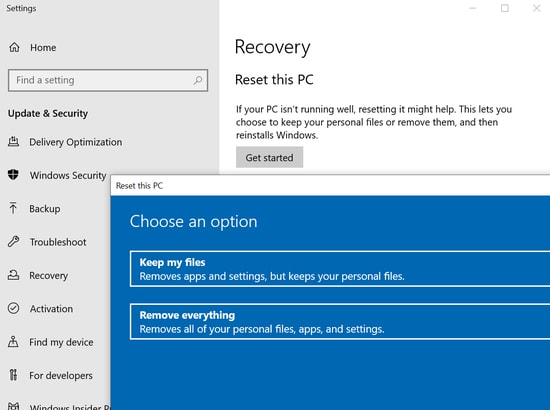
- Infine, riavvia il dispositivo per applicare le modifiche e prova a installare gli aggiornamenti sul tuo sistema.
Leggi anche: Miglior software gratuito di benchmark per computer per Windows
Codice di errore 0x800f0988 Su PC Windows 10: risolto
Quindi, come correggere il codice di errore 0x800f0988 in Windows 10, facilmente e rapidamente. Le soluzioni alternative sopra menzionate risolveranno i problemi relativi all'errore 0x800f0988 . Prova a vedere quali metodi funzionano meglio per te.
Ci auguriamo che questi metodi ti aiutino ad aggiornare facilmente il tuo computer Windows, senza alcun disagio. E quale metodo ha funzionato per te? Dicci nella casella dei commenti qui sotto in modo che i nostri lettori rilevino facilmente quale metodo è più utile, al fine di risolvere lo stesso problema. Infine, se sei soddisfatto dei nostri contenuti, iscriviti ora alla nostra Newsletter per maggiori informazioni sul mondo tecnologico. Questo è tutto! Torneremo presto, fino ad allora, resta in contatto con noi!
